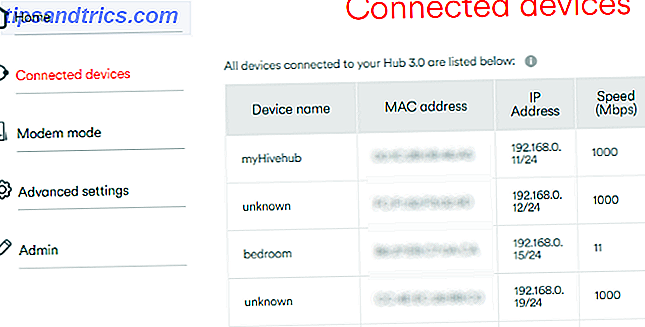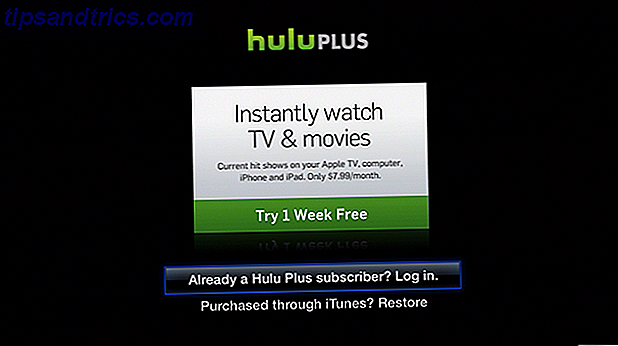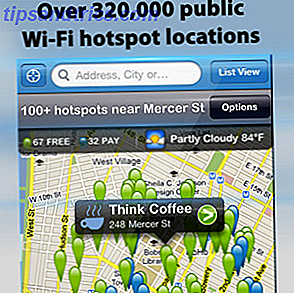 Er dine cellulære data til en præmie? Medmindre du er bedøvet i en ubegrænset plan med din operatør, er chancerne for, at dine mobildata kører ganske hurtigt. Den bedste løsning på problemet er at oprette forbindelse til internettet via Wi-Fi. På denne måde behøver du ikke bekymre dig om at sutte din dyrebare båndbredde, og du vil sandsynligvis også se en hastighedsforbedring på Wi-Fi.
Er dine cellulære data til en præmie? Medmindre du er bedøvet i en ubegrænset plan med din operatør, er chancerne for, at dine mobildata kører ganske hurtigt. Den bedste løsning på problemet er at oprette forbindelse til internettet via Wi-Fi. På denne måde behøver du ikke bekymre dig om at sutte din dyrebare båndbredde, og du vil sandsynligvis også se en hastighedsforbedring på Wi-Fi.
Men hvis du vil finde et Wi-Fi-hotspot, kan det ofte være lettere sagt end gjort. Men med Wi-Fi Finder, vil det ikke være et problem.
Med Wi-Fi Finder kan du finde både gratis og betalte Wi-Fi-hotspots overalt i verden, så du behøver aldrig bekymre dig om at løbe tør for cellulære data igen. Hvis du er bekymret for at løbe tør for data på din iPhone, eller når du rejser Sådan finder du rejseinspiration med forskellige Twitter-konti Sådan finder du rejseinspiration med forskellige Twitter-konti Summer er en høj rejsesæson for mange af vores læsere, så vi forsøger at dele flere rejseværktøjer og tips her. Dette indlæg handler om rejseinspiration - hvordan man opdager flere sjove steder ... Læs mere i udlandet, og du vil ikke håndtere international dataroaming, dette er en app, som du skal have installeret på din iPhone.
Funktioner
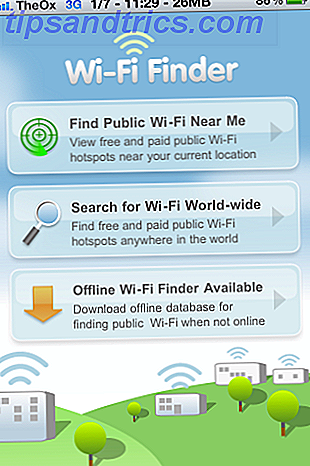
Denne app giver dig mulighed for at finde Wi-Fi-hotspots på en af to måder. Den første af disse giver dig mulighed for at finde hotspots omkring din nuværende placering. Fra hovedskærmen kan du trykke på den store " Find offentlige Wi-Fi i nærheden af mig " -knap. Hvis du allerede er i søge-skærmen, kan du blot trykke på lokaliser knappen øverst til venstre på skærmen for at søge rundt på dig når som helst.
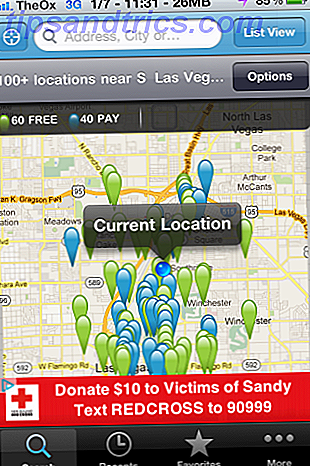
Hvis du går et sted, og du vil vide Wi-Fi-situationen på din destination, kan du søge efter Wi-Fi-hotspots i stedet for at få appen til at bruge din placering. For at gøre dette kan du trykke på knappen " Søg efter Wi-Fi World Wide " eller blot klikke på søgefeltet, hvis du allerede er på søge-skærmen. Indtast det område, du vil søge, og det vil medbringe den offentlige Wi-Fi der.
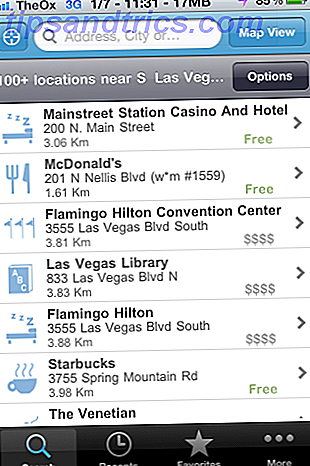
Søgeresultaterne for begge muligheder kan vises på et kort eller i en liste. Som standard viser appen kortvisning af Wi-Fi-hotspots. Hvis du foretrækker at se en liste, skal du blot klikke på knappen " Listevisning " for at se de samme resultater, der er organiseret på en tekstbaseret liste.
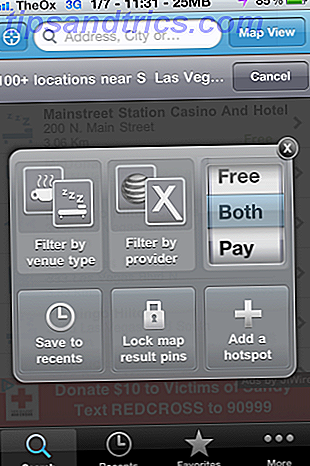
Du kan indsnævre din søgning ved at klikke på valgknappen. Herfra kan du begrænse lokaliseringstypen, udbyderen, omkostningerne, gemme en placering til de seneste søgninger og mere. Dette vil helt sikkert gøre det nemmere at finde et Wi-Fi hotspot, der passer til dine behov.
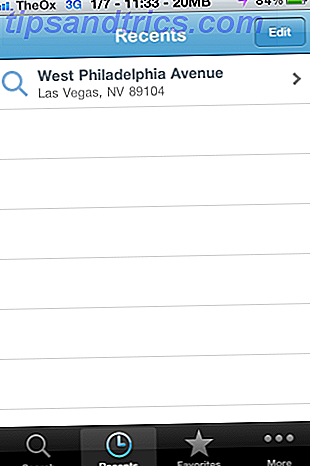
Hvis du klikker på knappen Nylig nederst på skærmen, vil du se de søgeresultater, du har gemt der. Hvis du planlægger at komme tilbage til en bestemt søgetid og tid igen, er det en god mulighed at gemme resultaterne.
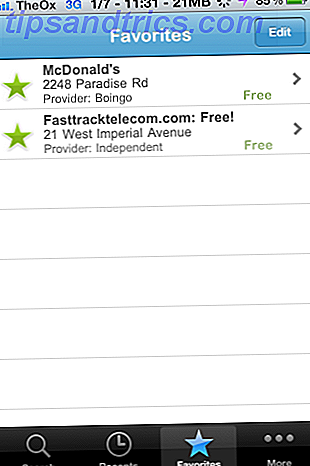
Ved siden af Seneste er en mulighed kaldet Favoritter . Her gemmer du en bestemt Wi-Fi-placering. Hvis du brugte Wi-Fi på et sted og var særlig glad for den udbydede service, vil du måske beholde den gemt her, så du kan huske det og komme tilbage til det senere.
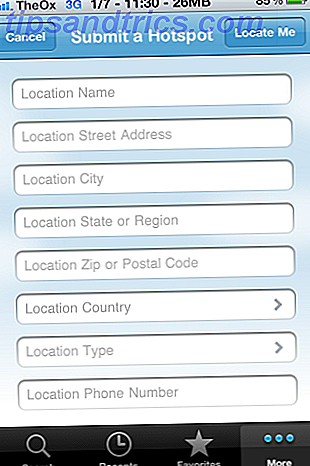
Hvis du kender til et Wi-Fi-netværk, der ikke er angivet, kan du tilføje det, men hvert Wi-Fi-netværk gennemgås af skaberne af appen, så det kan tage 4-6 uger, før det vises i appen . For at gøre dette skal du klikke på knappen " Mere " nederst på skærmen og derefter gå til " Indsend et hotspot ". Du kan også tilføje et nyt hotspot via menuen Indstillinger fra søgeresultaterne.
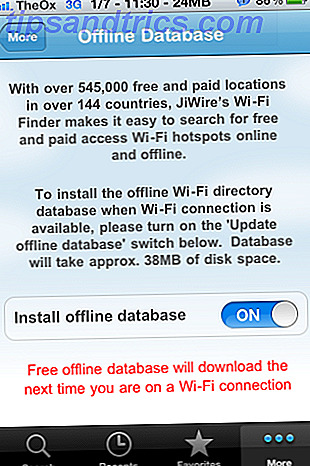
App'en har også mulighed for at gemme Wi-Fi-steder offline, hvilket er fantastisk, hvis du ved, at du skal rejse et sted, og at bruge data er helt uden begrænsninger. Du skal gøre det på forhånd, da det kræver Wi-Fi at downloade Wi-Fi-databasen. For at få adgang til offline-databasen, skal du gå til " Mere " og klikke på indstillingen.
Konklusion
Hvis du har brug for hjælp til at finde Wi-Fi-hotspot-netværk, der er tilgængelige for offentligheden i dit område, er det den app, du skal downloade. Det er utrolig nemt at bruge, og det kommer med en enorm database af Wi-Fi-netværk fra hele verden. Hvis du ikke kan bruge cellulære data, men stadig vil have adgang til internettet fra din telefon, vil Wi-Fi Finder løse det problem med lethed.